Jedziesz i nagle nawigacja w Mapach Google nie działa prawidłowo. Albo aplikacja się zawiesza, aplikacja nawiguje w złym kierunku, albo Mapy Google w ogóle nie mogą znaleźć odpowiedniej trasy.
Te problemy z Mapami Google mają wiele różnych przyczyn, które powodują wiele różnych zachowań. W tym przewodniku dowiesz się, którą poprawkę zastosować w przypadku napotkanego problemu z aplikacją Mapy Google.
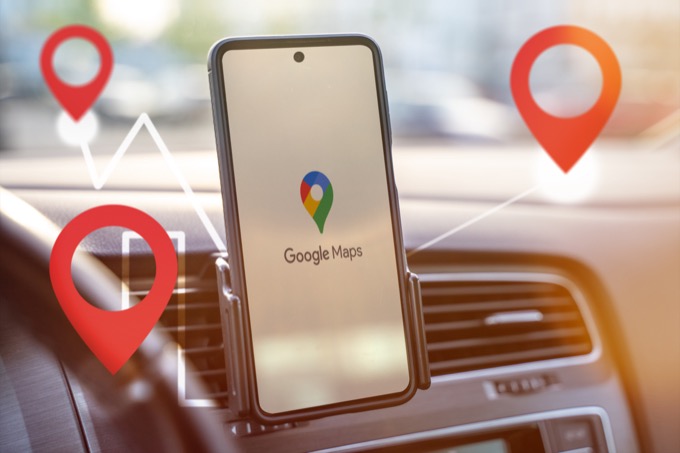
W większości przypadków Mapy Google przestaną działać prawidłowo z powodu problemu związanego z samym oprogramowaniem. Z tego powodu ważne jest, aby zacząć od najprostszego rozwiązania (aktualizacja aplikacji) i przejść do bardziej skomplikowanych rozwiązań (sprawdzenie ustawień telefonu).
Przeprowadzimy Cię przez każdy z tych kroków w tym przewodniku.
1. Aktualizuj Mapy Google
Google często aktualizuje oprogramowanie, aby łatać błędy lub usuwać wszelkie luki w zabezpieczeniach. Z tego powodu ważne jest, aby upewnić się, że Twoja aplikacja Mapy Google jest aktualna.
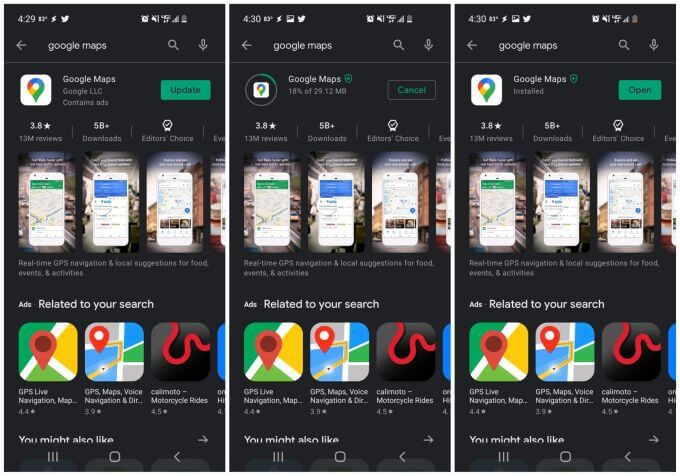
Aby uniknąć ponownego wystąpienia tego problemu, rozważ wykonanie aktualizacji Map Google automatycznie.
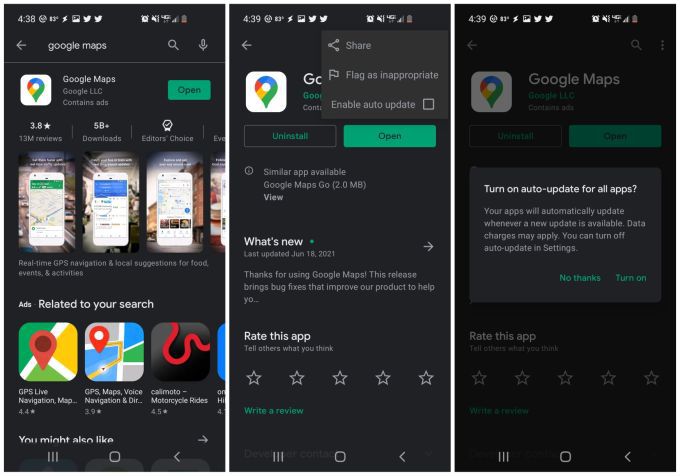
2. Ponownie skalibruj Kompas Map Google
Mapy Google wykorzystują czujnik w telefonie zwany magnetometrem, aby określić kierunek, w którym skierowany jest telefon.
Ten czujnik działa poprzez pomiar siły i kierunku pól magnetycznych Ziemi wokół ciebie. Zapewnia to bardzo dokładną funkcjonalność kompasu, ale podobnie jak zwykły kompas, może na niego wpływać pola magnetyczne lub elektromagnetyczne wokół ciebie. Może to pochodzić z innych urządzeń elektronicznych, takich jak komputery, telewizory i inne.
Rezultatem tej interferencji jest to, że magnetometr nie jest tak dokładny jak zwykle. Dziwne zachowania Map Google, które wynikają z tego powodu, obejmują:
Rozwiązanie tego problemu wymaga ponownej kalibracji magnetometru. Nie martw się, jest to łatwy proces i zajmuje tylko mniej niż 30 sekund.
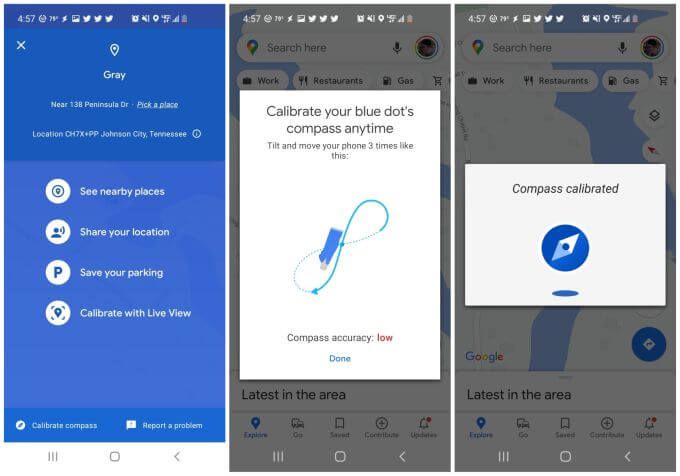
Uwaga: Zauważysz też inną opcję kalibracji za pomocą Podglądu na żywo. Jeśli wybierzesz tę opcję, możesz skierować aparat na znaki sklepów lub budynki publiczne wokół Ciebie, a Mapy Google wykorzystają te informacje do określenia Twojej lokalizacji i kierunku, w którym stoisz.
Gdy już będziesz po zakończeniu kalibracji uruchom ponownie telefon i ponownie uruchom Mapy Google.
3. Włącz uprawnienia lokalizacji
Jeśli Mapy Google nie mogą w ogóle wskazać Twoja lokalizacja, możliwe, że ustawienia lokalizacji w telefonie nie są prawidłowo skonfigurowane dla aplikacji Mapy Google.
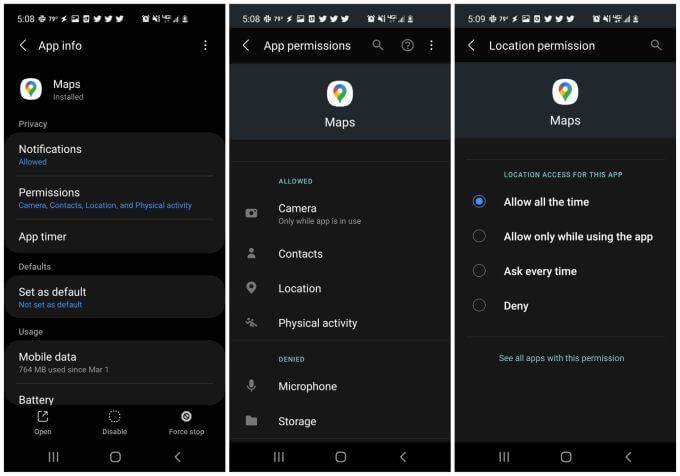
Po zaktualizowaniu tego ustawienia uruchom ponownie telefon i upewnij się, że Mapy Google działają teraz prawidłowo.
4. Włącz lokalizację z wysoką dokładnością
Jeśli nadal masz problemy z dokładnym określeniem Twojej pozycji przez Mapy Google, sprawdź, czy dla Twoja lokalizacja Androida włączono tryb wysokiej dokładności.
Ten tryb będzie używać satelitów GPS oraz Bluetooth, Wi-Fi i pobliskich stacji komórkowych, aby poprawić dokładność Twojej pozycji. Bez wysokiej dokładności Mapy Google nie będą używać GPS do Twojej lokalizacji i nie będą działać poprawnie.
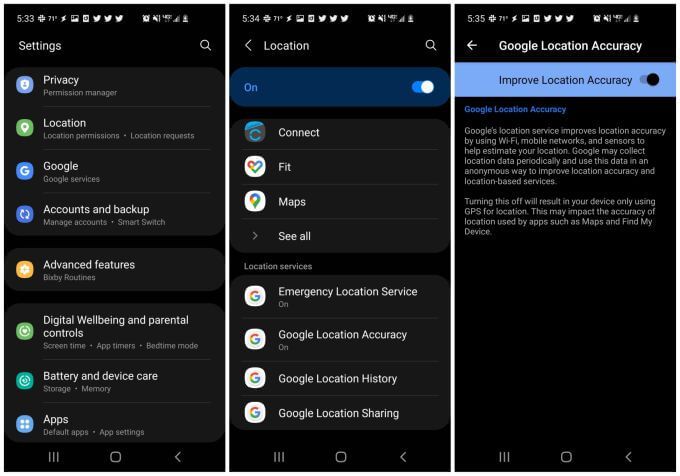
Uruchom ponownie urządzenie i ponownie uruchom Mapy Google. Sprawdź, czy dokładność Twojej pozycji w Mapach Google działa teraz prawidłowo.
5. Wyczyść pamięć podręczną i dane Map Google
Podobnie jak większość aplikacji, Mapy Google zachowają informacje o tym, gdzie byłeś, czego szukasz na mapie i nie tylko. Te informacje są zawarte w pamięci podręcznej aplikacji.
Czasami dane w pamięci podręcznej mogą stać się nieaktualne lub nawet uszkodzone. Wyczyszczenie pamięci podręcznej i wszystkich zapisanych danych Map Google może rozwiązać problemy z niedziałającymi Mapami Google.
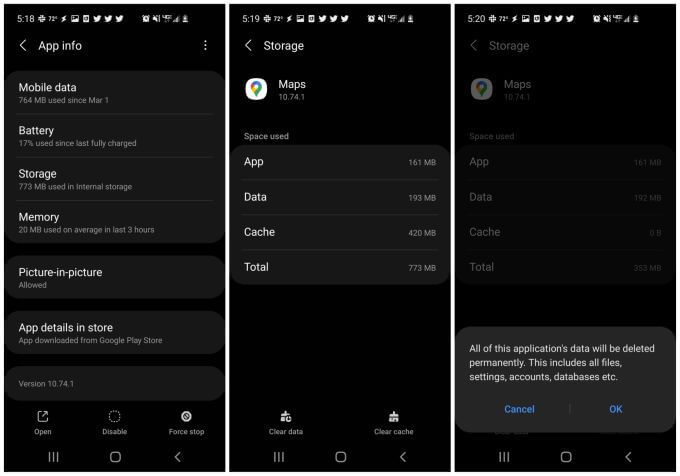
Po zakończeniu ponownie uruchom Mapy Google i sprawdź, czy napotkane problemy zostały rozwiązane.
6. Zresetuj Usługi Google Play
Chociaż to rzadkie, czasami problemy z pamięcią podręczną aplikacji Google Play mogą wpływać na zainstalowane aplikacje na Twoim Androidzie. Wyczyszczenie aplikacji dla Usługi Google Play może rozwiązać nietypowe problemy z Mapami Google.
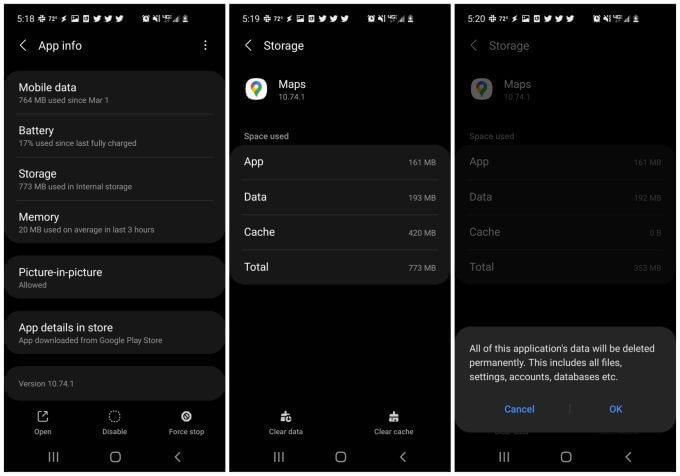
Teraz ponownie uruchom Mapy Google i sprawdź, czy teraz działają prawidłowo.
7. Zainstaluj ponownie Mapy Google
Jeśli wszystko inne zawiodło, musisz całkowicie odinstalować, a następnie ponownie zainstalować aplikację Mapy Google. Spowoduje to zresetowanie wszystkich ustawień i uprawnień aplikacji z powrotem do wartości domyślnych i powinno rozwiązać wszystkie problemy z Mapami Google.
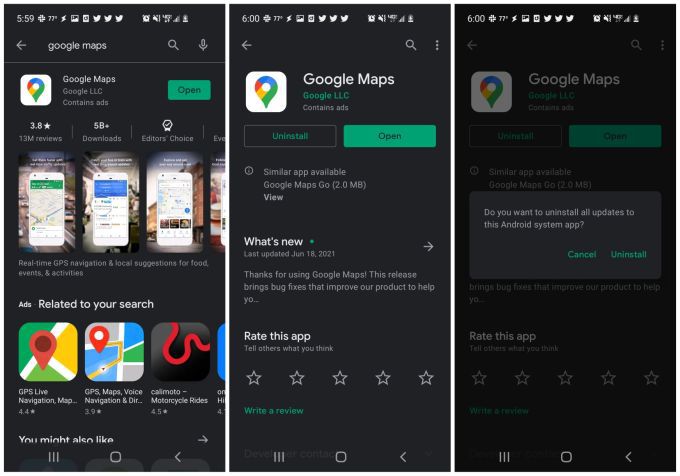
Po zainstalowaniu ponownie uruchom Mapy Google, i miejmy nadzieję, że w tym momencie wszystkie problemy z Mapami Google zostały rozwiązane.